|
<< Click to Display Table of Contents >> Bedienoberflächen |
  
|
|
<< Click to Display Table of Contents >> Bedienoberflächen |
  
|
Der Tool Monitor SEM-MODUL-e ist in Form eines Hutschienengerätes (Zenraleinheit) lieferbar, Anzeige und Bedienung können über das separate "Tool Monitor Display" (Bild 1) erfolgen. Das "Tool Monitor Display" ist mit einem Touchscreen ausgestattet und für die Benutzung in Kombination mit der Zentraleinheit optimiert. Es sind keinerlei Drucktaster vorhanden, jegliche Bedienung erfolgt durch einfaches Berühren des Displays. Alternativ kann die Anzeige und Bedienung auch über das Ethernet VNC-Protokoll, mit einem geeigneten VNC-Viewer (Bild 2), erfolgen, oder direkt auf dem PC des NC-Steuerungsbildschirmes (Bild 3).
Der Tool Monitor SEM-MODUL-e ist grundsätzlich in drei Bedienoberflächen unterteilt: "Systemsteuerung", "Anzeigetafel" (Dashboard) und "Einstellungsbereich", deren Aufbau in den anschließenden Kapiteln erklärt wird. Jeder der drei Bereiche kann (neben dem direkten Berühren der Menüs und Elemente) durch ein kontext-sensitives Schnellzugriffsmenü (rechts außen und unten) bedient werden.
![]() Nähere Informationen über den Verbindungsaufbau zwischen "Zentraleinheit" und "Display" finden Sie im "Technischen Manual - Tool Monitor SEM-MODUL-e"!
Nähere Informationen über den Verbindungsaufbau zwischen "Zentraleinheit" und "Display" finden Sie im "Technischen Manual - Tool Monitor SEM-MODUL-e"!
Visualisierungsmöglichkeiten des Tool-Monitors SEM-MODUL-e:
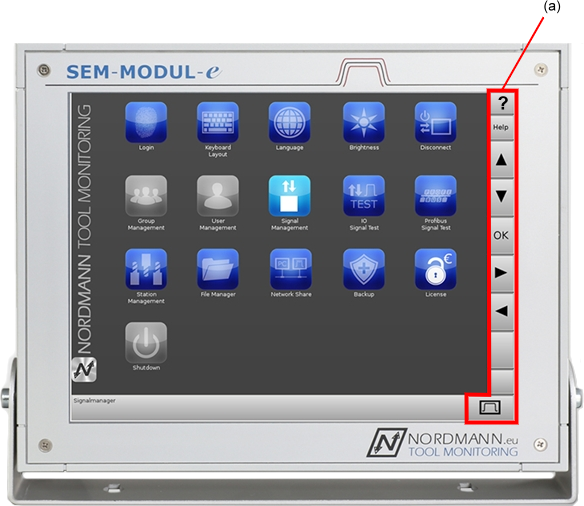
Bild 1 - Anzeige mit Touchscreen auf dem Tool Monitor Display

Bild 2 - Visualisierung über eine VNC-Client Software
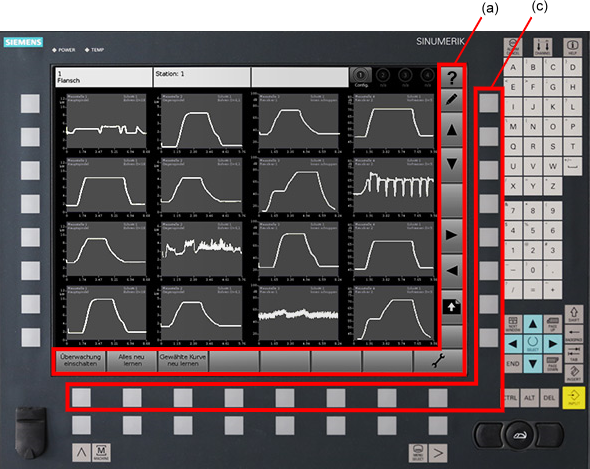
Bild 3 - Visualisierung auf einem NC-Bedienbildschirm einer Siemens Sinumerik
(a) Schnellzugriffsmenü
Dieses Menü ist kontextsensitiv, d.h. es verändert seine Funktionstasten abhänhig von den ausgewählten Dialogen, Menüs, Auswahlfenstern, Apps etc. Mit den rechts angeordneten Tasten ![]() ,
, ![]() ,
, ![]() ,
, ![]() lässt sich der Tool Monitor SEM-MODUL-e durch alle Dialoge, Menüs, Auswahlfenster und Apps navigieren. Eine zenrale Funktion nimmt die Taste
lässt sich der Tool Monitor SEM-MODUL-e durch alle Dialoge, Menüs, Auswahlfenster und Apps navigieren. Eine zenrale Funktion nimmt die Taste ![]() (bzw. die Taste
(bzw. die Taste ![]() ) ein. Hiermit kann zwischen den Bedienoberflächen: "Systemsteuerung" und "Anzeigetafel (Dashboard) bzw. Einstellungsbereich" umgeschaltet werden. Wobei die eigentliche Umschaltung zwischen Anzeigetafel (Dashboard) und Einstellungsbereich nur mit der
) ein. Hiermit kann zwischen den Bedienoberflächen: "Systemsteuerung" und "Anzeigetafel (Dashboard) bzw. Einstellungsbereich" umgeschaltet werden. Wobei die eigentliche Umschaltung zwischen Anzeigetafel (Dashboard) und Einstellungsbereich nur mit der ![]() (bzw. der Taste
(bzw. der Taste ![]() ) erfolgt.
) erfolgt.
(b) Software-Tasten einer VNC-Client Software
Jeder VNC-Client bringt eigene Funktionsmöglichkeiten mit sich, die hier nicht näher erläutert werden. Bitte konsultieren Sie hierfür die entsprechende Anleitung des Software-Herstellers.
(c) Softkeys der NC-Steuerung
Die Visualisierung beschränkt sich bei Siemens Sinumerik-Steuerungen auf Bedieneinheiten des Typs PCU 50. Diese Beschränkung begründet sich durch den fehlenden Touchscreen der Sinumerik-Bedienfelder. Es muss eine spezielle VNC-Client-Software (PCU-Viewer) installiert werden, um die Softkey-Funktionen der Steuerung an den Tool Monitor zu übermittelt. Die Positionen der Tasten des Schnellzugriffmenüs (a) sind dabei genau so angeordnet, wie die waagerechten und senkrechten F-Tasten der Siemens Softkeys.
Nährere Informationen zur Einrichtung entnehmen Sie bitte der Anleitung der NC-Steuerung.
![]() Die Hilfe-Taste
Die Hilfe-Taste ![]() , im Schnellzugriffmenü - rechts, lässt sich nicht direkt über die F-Tasten-Softkeys der Siemens-NC-Steuerung erreichen! Sie kann, über die Nordmann-App "Group-Management", einer freien Taste im Schnellzugriffmenü - unten zugeordnet werden (s. Kap. Group Management - App).
, im Schnellzugriffmenü - rechts, lässt sich nicht direkt über die F-Tasten-Softkeys der Siemens-NC-Steuerung erreichen! Sie kann, über die Nordmann-App "Group-Management", einer freien Taste im Schnellzugriffmenü - unten zugeordnet werden (s. Kap. Group Management - App).
![]() Weiterführende Kapitel:
Weiterführende Kapitel: